

Ottenere foto dal tuo iPhone è un compito abbastanza facile. Non hai nemmeno bisogno di avviare iTunes per accedere alle tue immagini. Tuttavia, è ancora necessario utilizzare un cavo, motivo per cui ci sono ancora molte app che rendono ancora più facile questa attività. Air Projector è un'app per iOS che ha uno scopo simile, ma non solo per estrarre le immagini . Usando Air Projector, è possibile visualizzare foto e documenti PDF su qualsiasi computer desktop senza nemmeno trasferirli prima i dati. L'app invia i tuoi file multimediali e documenti a un browser web di tua scelta. L'app non ha nemmeno bisogno di un client desktop poiché tutto viene fatto tramite Wi-Fi e HTTP.



Quando si parla di utilizzo, Air Projector è semplice e minimalista come viene. Gli utenti ricevono alcune semplici istruzioni quando l'app viene lanciata per la prima volta, ma non è necessario uno scienziato missilistico per vedere come è possibile riprodurre in streaming i contenuti del telefono utilizzando Air Projector. Se la home page dell'app non mostra l'opzione Rullino fotografico , esci dall'app, eliminala dal vassoio App Switcher e riavvialo. Ora puoi iniziare a trasmettere le tue foto inserendo l'indirizzo IP fornito nella barra in basso dell'app in qualsiasi browser web. Se vuoi rendere privato il contenuto, premi l'icona delle impostazioni nell'angolo in basso a sinistra e imposta un nome utente e una password. Queste credenziali saranno richieste ogni volta che qualcuno cerca di accedere ai tuoi dati digitando l'indirizzo IP del proiettore aereo.

Lo streaming di documenti PDF non è semplice come lo streaming di foto con Air Projector. L'app non importa automaticamente i PDF, e devi aprire il file con l'app usando qualche altra app (l'app Mail per stock, ad esempio). Basta accedere a qualsiasi app in grado di gestire i PDF e dispone dell'opzione Apri in e scegliere Proiettore ad aria dall'elenco delle app fornite. Una volta che il PDF è stato importato in Air Projector in questo modo, l'app mostrerà una pagina che elenca le miniature per ogni parte del documento. È possibile passare a una pagina specifica o iniziare a proiettare un documento pagina per pagina.
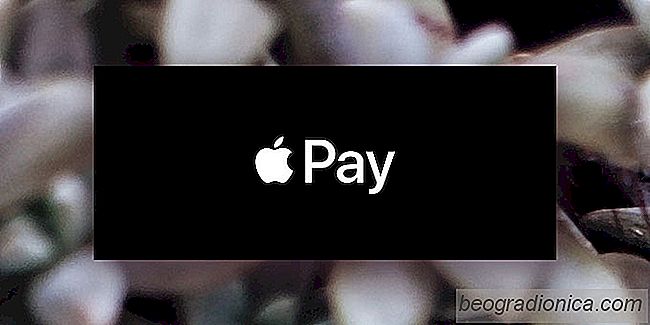
PSA: NON eliminare l'App Apple Pay dal tuo iPhone
IOS 11.2 è stato rilasciato la scorsa settimana. Qualcuno che stava già usando iOS 11 è probabilmente aggiornato alla versione più recente. Questa ultima versione è stata accolta principalmente per le correzioni di bug che, francamente, iOS 11 ne ha molte. Inoltre, infine, ha aggiunto Apple Pay. Apple Pay non è una funzionalità integrata in iOS 11 come il foglio di condivisione.
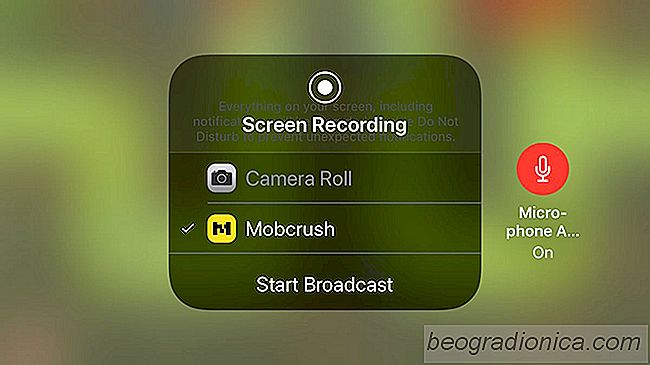
Come eseguire lo streaming di giochi per iPhone per far scattare
Twitch ha un'app per iOS e l'app ha una funzione di streaming live. Sfortunatamente, non ti consente di riprodurre in streaming i giochi per iPhone su Twitch. Invece, si collega alla telecamera del tuo dispositivo e trasmette da esso, dal vivo. I giochi sono completamente esclusi da questa funzionalità.